Daftar Isi Artikel
ToggleTahukah Anda ? Di seluruh dunia, serangan Hacker terjadi setiap 39 detik. Sejak Pandemi 2020 FBI melaporkan peningkatan kejahatan dunia maya sebesar 300%.
Faktanya, 91% dari pelanggaran data online. Mulai dengan serangan phishing. Jika Anda tidak tahu apa itu serangan phishing. Phishing adalah jenis rekayasa sosial di mana penyerang mengirimkan pesan penipuan yang dirancang untuk mengelabui orang tersebut agar mengungkapkan informasi sensitif kepada penyerang.
Pada tahun 2017, Google mendistribusikan teknologi kepada 85.000+ karyawannya, dan mewajibkan untuk menggunakan kata sandi reguler mereka, dan sejak saat itu, dilaporkan tidak ada serangan phishing yang berhasil.
Pada Panduan Kali ini, Kami akan membagikan tentang teknologi yang dikembangkan oleh sebuah perusahaan bernama Yubico, yang didirikan di Swedia pada tahun 2007. Dengan harga kurang dari $50, perangkat autentikasi perangkat keras ini akan melindungi akses ke jaringan komputer dan layanan online.
Apa itu Yubikey?
Yubikey adalah Hardware kecil. yang menggunakan 2nd factor authentication (2FA), jadi ketika masuk ke suatu web, dan mengetikkan nama pengguna, email, dan kata sandi. Anda mencolokkan Yubikey ini dan mengetuk konektor. Itu meminta Yubikey untuk menghasilkan kata sandi satu kali yang dihasilkan pada hardware fisik. Dengan kata lain, ini cara yang jauh lebih aman bagi Anda untuk memiliki akses ke platform online dan situs web serta mencegah hacker meretas email dan password.
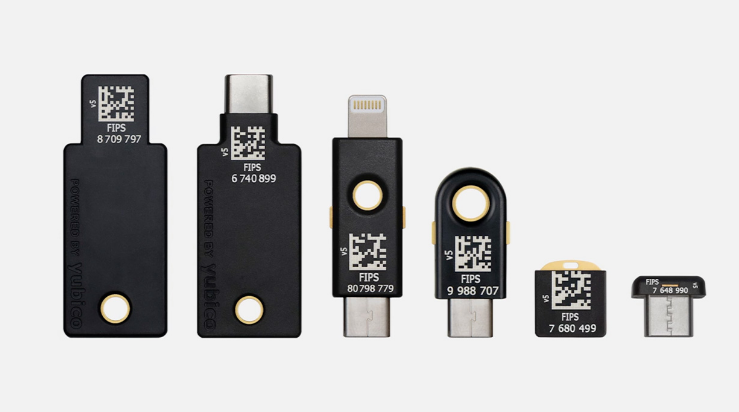
Beberapa Tipe Yubikey
Sekarang mari kita bahas berbagai jenis perangkat yubikey. Ada 3 Jenis Yubikey yang paling Banyak di gunakan, berikut diantaranya :
Yubikey 5Ci
Yang ini disebut Yubikey 5Ci ($70). Jika Anda sebagian besar adalah pengguna iPhone, yang satu ini hadir dengan Konektor Lightning iPhone serta Port USB-C. Anda dapat menyambungkan perangkat ini ke iPhone atau Mac yang lebih baru yang mendukung Port USB-C. Namun, yang satu ini tidak hadir dengan teknologi NFC.
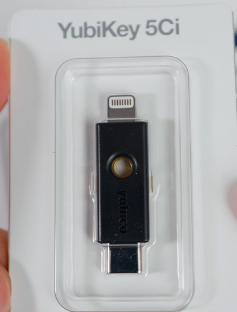
Yubikey 5 NFC
Device ini disebut Yubikey 5 NFC, yang merupakan best seller mereka dan salah satu Yubikey paling populer.
Harga eceran adalah $45. yang ini sangat direkomendasikan. Dalam hal aplikasi seluler. Selama iPhone atau Android mendukung NFC, Anda dapat mengetuk Yubikey di bagian atas ponsel untuk mengautentikasi dan masuk ke akun.

Yubikey 5C NFC
Berbeda dengan perangkat kedua, yang ketiga ini sebagian besar menggunakan Port USB-C dan jika Anda menggunakan laptop atau desktop yang lebih baru, Anda harus berurusan dengan banyak port USB-C. Itu sebabnya perangkat ketiga ini sangat berguna. Karena perangkat ketiga ini juga sudah dilengkapi dengan NFC yang artinya masih bisa di gunakan di aplikasi mobile.

Cara Setting Yubikey
Berikutnya, Kami akan membagikan cara menambahkan Yubikey ke akun Google. Jadi setiap kali masuk ke produk Google setelah mengetik email dan kata sandi, Anda akan diminta memasukkan Yubikey untuk menyelesaikan proses masuk.
Menggunakan Universal 2nd Factor (U2F)
pertama Silahkan anda akses Google.com atau Google.ca. Di sudut kanan atas Anda akan melihat gambar profil. Klik di atasnya Manage Your Google Account. Kemudian akan di arahkan ke Dasbor Akun Google, di Bagian “Signing into Google” Anda akan melihat Opsi “Two-Step Verification“
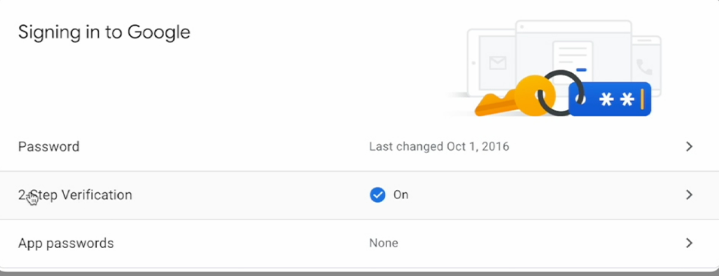
Setelah terbuka, anda akan melihat Security key. Lanjut Pilih Fitur Security Key
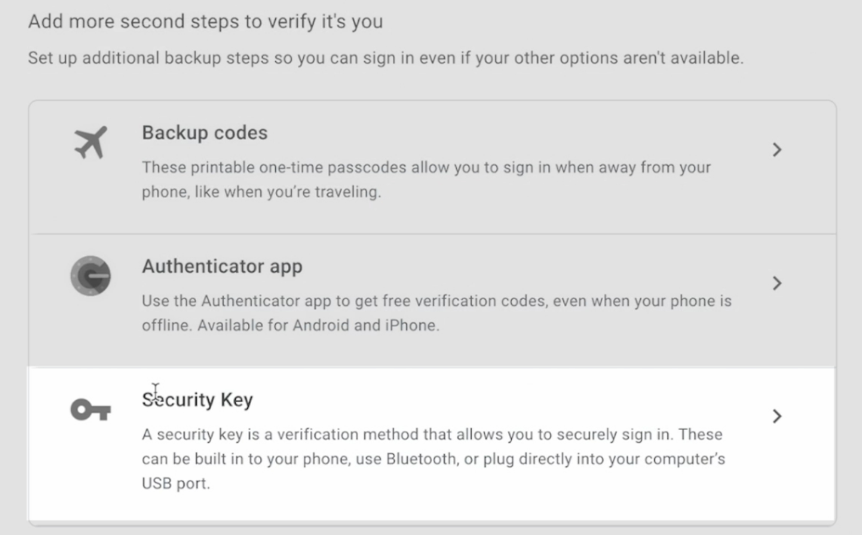
Klik next. Dan sekarang sistem meminta Anda untuk memasukkan Yubikey. Jadi dalam kasus ini, kami akan memasukkan Yubikey 5 NFC ini. Sekarang setelah memasukkannya, Anda harus menyentuhnya dengan jari Anda pada konektor tembaga.
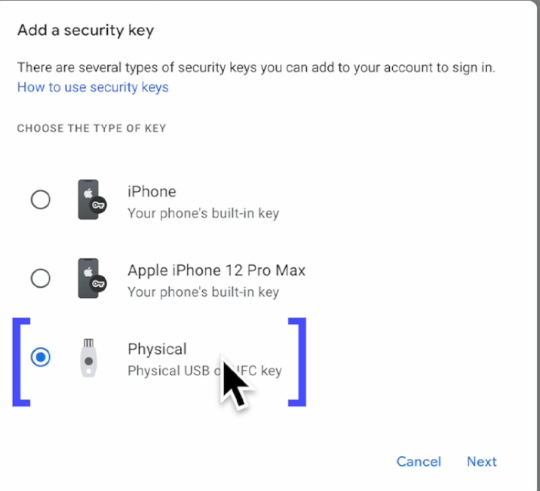
Akan muncul Notifikasi “Allow the site to add security key” Langsung Klik allow saja. Bagian yang sangat penting adalah jika Anda berencana menggunakan satu atau lebih Yubikey. Penting untuk memberi nama key ini dengan benar.
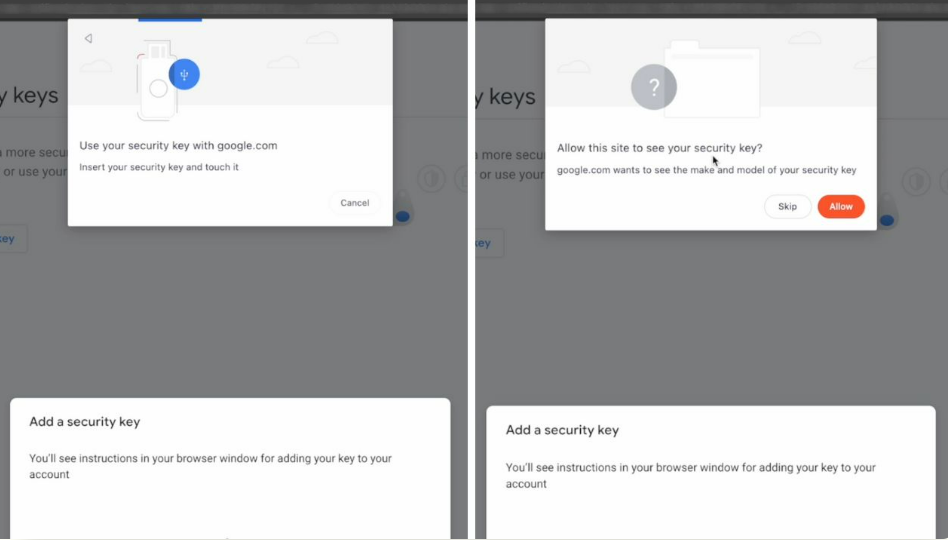
Klik Next. Dan Selesai! Kami baru saja berhasil menambahkan Yubikey ke akun Google. Klik next sekali lagi.
Cara Menghapus Yubikey
Berikutnya akan kami infomasikan langkah-langkah untuk menghapus authenticator Yubikeys pada akun google. Silahkan arahkan ke secure the keys dan klik Gambar sampah yang ada di Kanan Nama device Yubikey anda. katakanlah Kami ingin menghapus Yubikey 5 NFC dan mengklik ikon tempat sampah ini yang menghapus Yubikey dari akun.
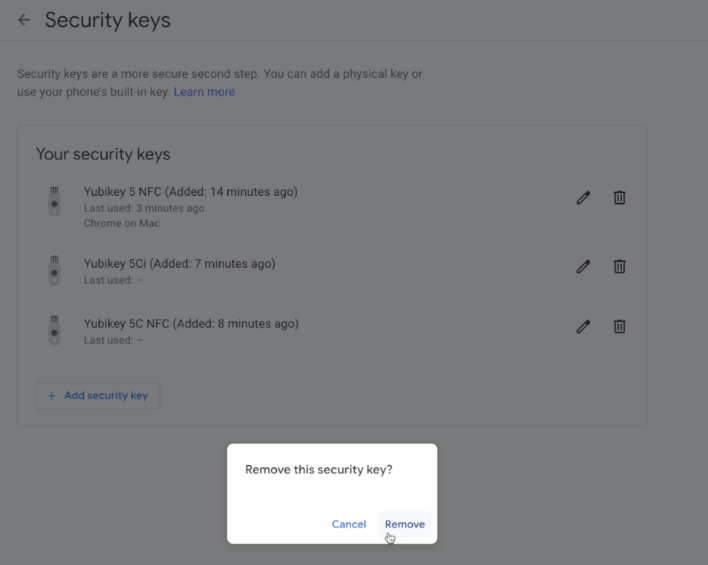
Menggunakan One-Time Password (OTP, TOTP)
Cara kedua untuk menggunakan Yubikey, yang merupakan singkatan dari One-Time Password (OTP) atau Time-Based One-Time Password (TOTP) Jika Anda memiliki pengalaman dengan aplikasi Google Authenticator, itu pada dasarnya adalah protokol OTP di mana setiap 30 detik aplikasi Authenticator akan menghasilkan kode 6 digit untuk Anda masukkan ke platform. Selama platform mendukung otentikasi dua faktor, pada dasarnya Anda dapat menggunakan metode OTP ini.
pertama, Anda perlu mendownload Aplikasi Yubico Authenticator. Tergantung pada OS apa yang di gunakan. Dalam kasus ini, kami menggunakan Mac.
Silahkan Anda download aplikasi terlebih dahulu AUthenticator sesuai dengan System yang anda gunakan.
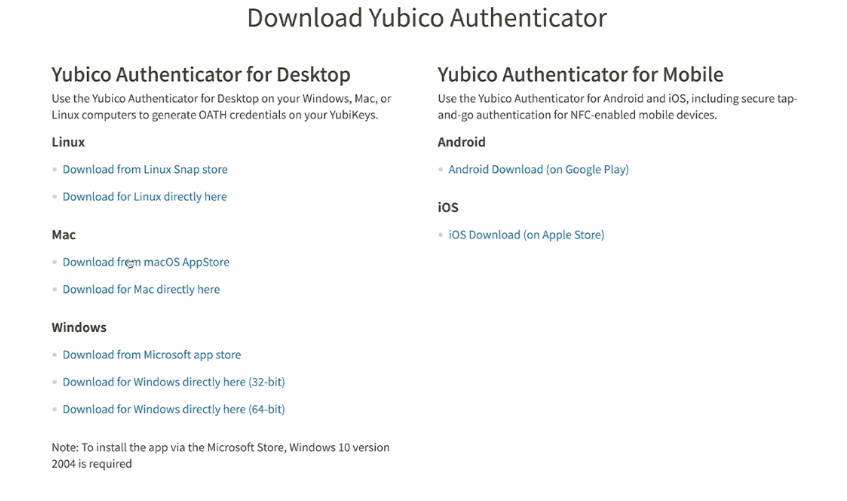
Setelah Anda selesai menginstal aplikasi, cukup klik Buka dan biarkan aplikasi terbuka. Selanjutnya, Anda masuk ke akun Google.
Pastikan Anda membuka aplikasi Yubico Authenticator di samping karena akan menscan kode QR di layar. masuk ke akun google, berikutnya anda menuju ke fitur security yang ada di akun google dan Pilih Authenticator App.
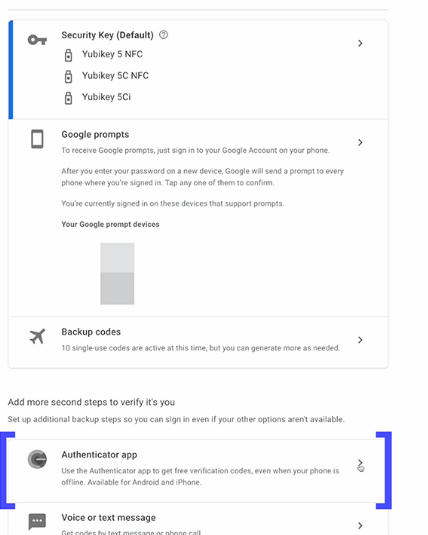
klik siapkan Authenticator dan sekarang Google secara otomatis akan membuat kode QR untuk Anda scan. klik di kanan atas, tiga titik. Ini akan menunjukkan pilihan Scan QR code.
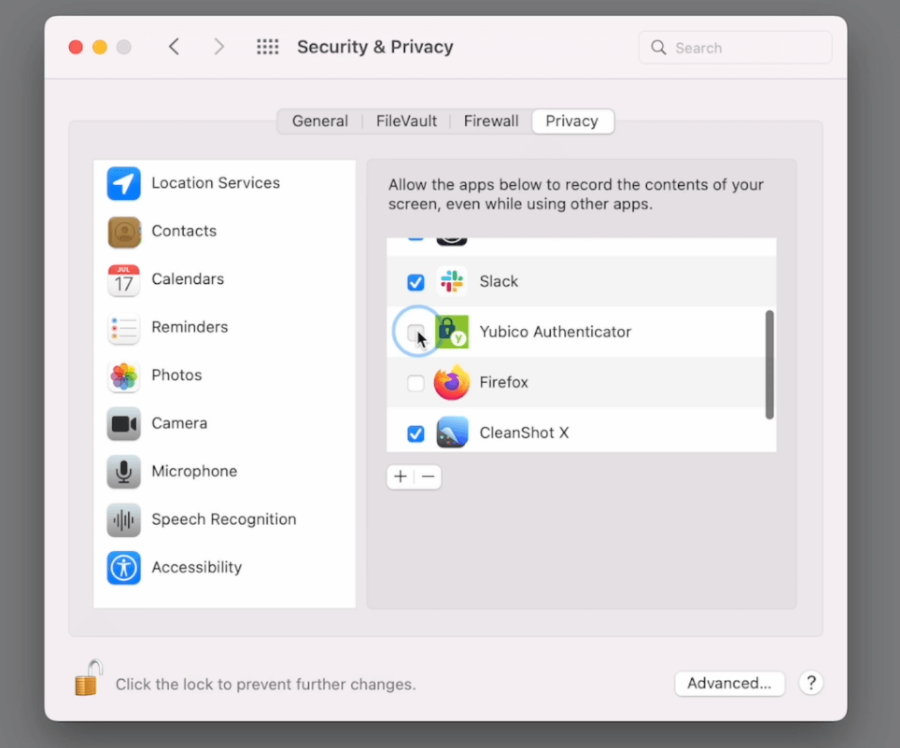
Opsi scan QR akan secara otomatis memindai QR di sebelah kiri. Secara otomatis terhubung ke Google dan juga menemukan nama akun yang menjadi alamat Gmail. Sekarang opsi ketiga di sini adalah memerlukan tiuch atau tidak. Sekarang setelah menambahkannya ke akun, Anda akan melihat bahwa akan menghasilkan kode enam digit setiap 30 detik.
Anda harus memasukkan kode enam digit dan untuk memverifikasi dan menyelesaikan seluruh penyiapan. Setelah selesai, klik Verifikasi. Sekarang anda telah berhasil menambahkan aplikasi Authenticator ini ke akun Google.
Kesimpulan
Yubikey membuat Semua bentuk file yang berbentuk data Dan terhubung ke akun google menjadi sangat aman. karena semua proses verifikasi memerlukan Verifikasi jari melalui perangkat yubikey.
Demikian Panduan Lengkap Setting Yubikey Untuk Pemula, semoga bermanfaat 🙂
Bermanfaatkah Artikel Ini?
Klik bintang 5 untuk rating!
Rata rata rating 5 / 5. Jumlah rate 1
No votes so far! Be the first to rate this post.
We are sorry that this post was not useful for you!
Let us improve this post!
Tell us how we can improve this post?




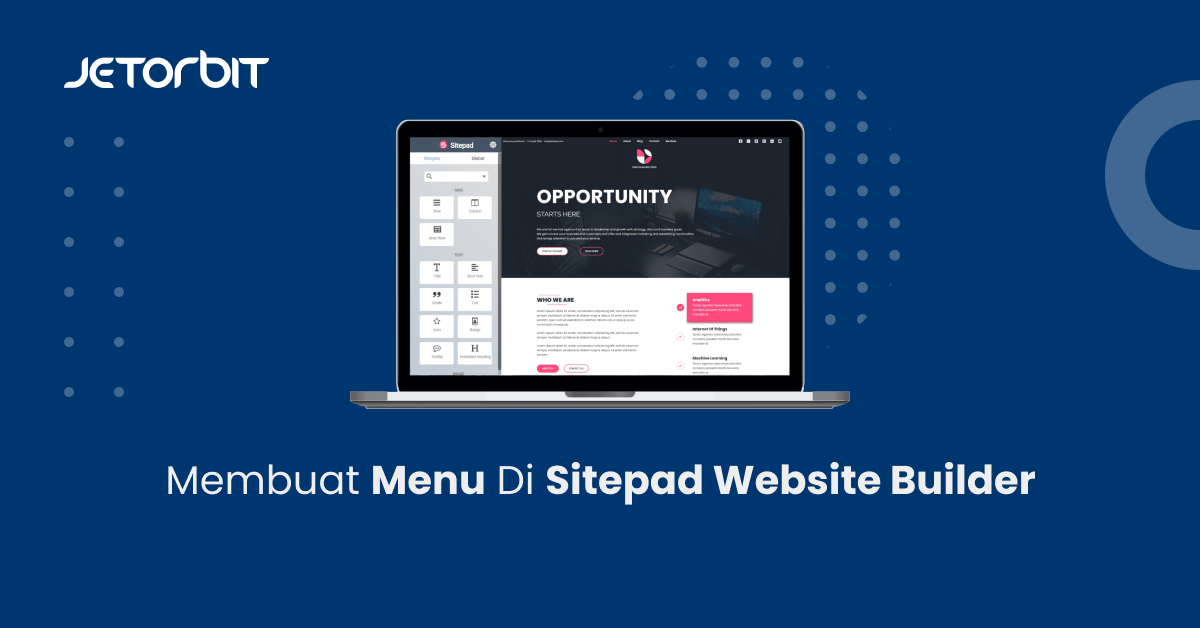
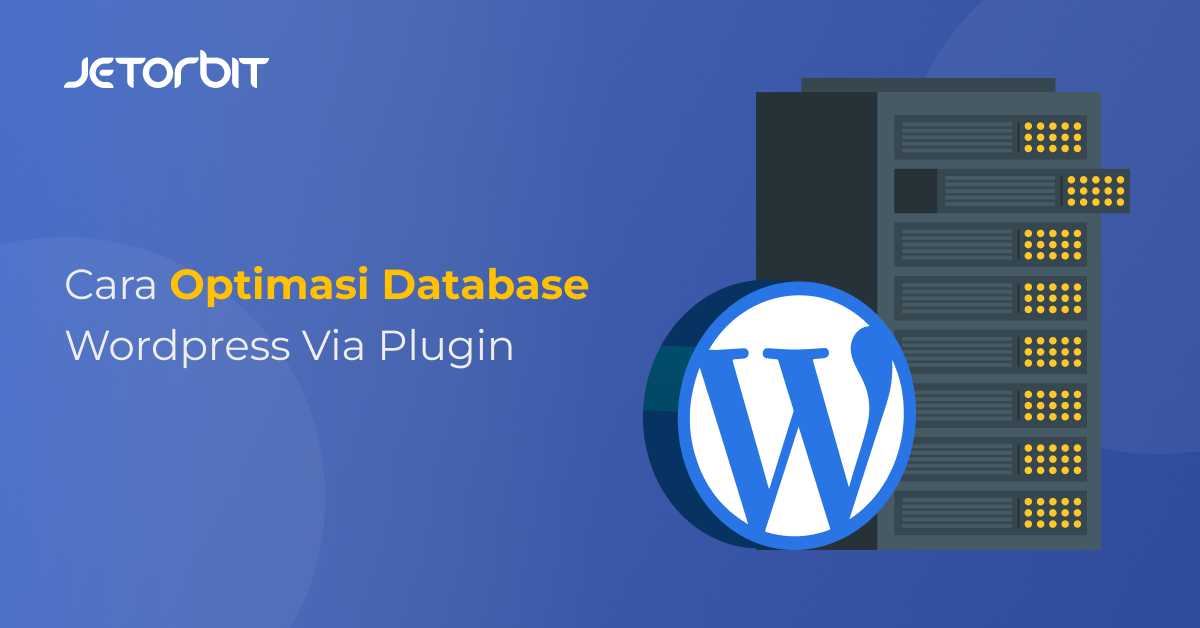


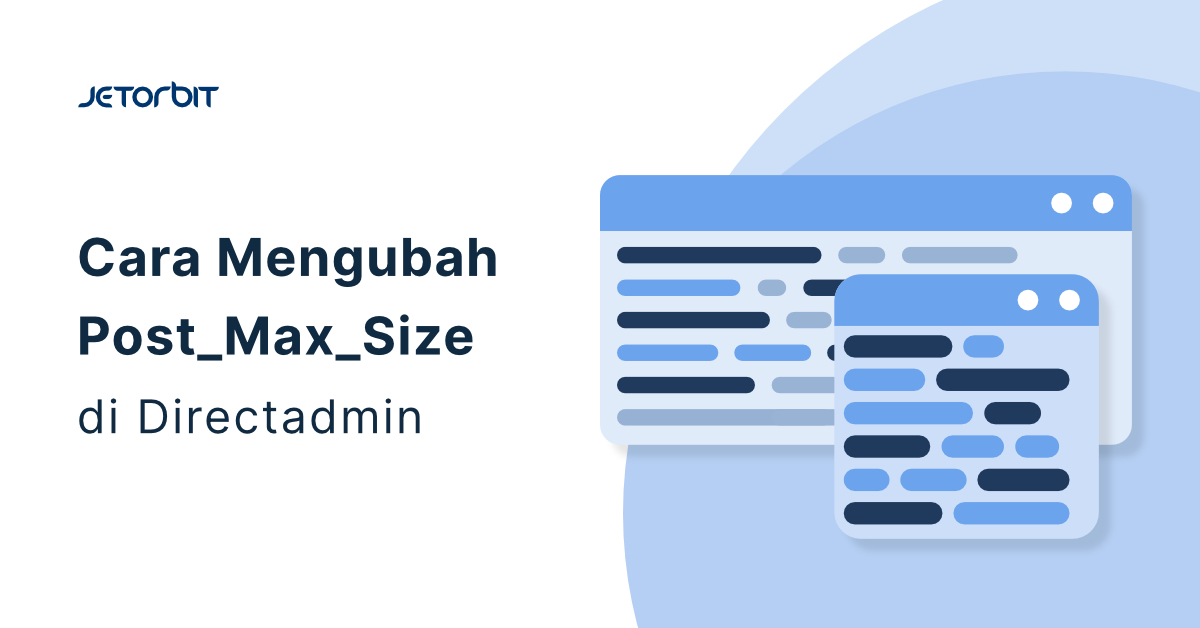



3 Responses
Jika email gmail pernah diretas, dan peretas pernah mamasang keamanan menggunakan yubikey apakah ketika email tersebut berhasil saya ambil kembali dikemudian hari peretas tetap bisa masuk menggunakan yubikey yang pernah dia pasangkan?
Hi kak, jika bisa login, sebaiknya lakukan deauthorisasi untuk perangkat yubikey tersebut ya
Terimakasih 🙂